Resumen
Agregue su música Cambie la calidad del audio Guarde sus datos Modo sin conexión Agregue un artista favorito Administre sus notificaciones Transmita música Comprenda las letras Configure un temporizador Agregue una lista de reproducción a la página de inicio Integre Spotify en el GPS Pantalla del automóvil Sesión privada Spotify en el despertador ComentariosSpotify es el servicio de transmisión número 1, debido a su antigüedad, su catálogo, pero también sus muchas características. Sin embargo, estos no son necesariamente conocidos por el público en general, así que tomemos el tiempo para hacer un balance.

En el mundo de la transmisión de audio, Spotify es el maestro. El servicio sueco ha logrado a lo largo de los años consolidarse como el número uno frente a una competencia más o menos feroz liderada por Deezer, Apple Music o Google con YouTube Music.
Para ir más lejos
Spotify vs Deezer vs Apple Music…: ¿Qué servicio de transmisión de música elegir?
Spotify se usa principalmente en teléfonos inteligentes, su aplicación está lógicamente en la parte superior de Google Play Store. A pesar de esto, muchos usuarios ignoran algunas funciones útiles integradas en esta aplicación. Hemos enumerado algunos que puede que se hayan perdido.
Agrega tu propia música a tu biblioteca
Al igual que Google Play Music o Apple Music, Spotify ofrece un sistema para almacenar sus propios archivos de audio en su biblioteca. Sin embargo, a diferencia de sus dos competidores, no pueden integrarse completamente en él. Solo estarán disponibles en una lista de reproducción que debe crearse desde la aplicación informática.
Descargue e instale la aplicación para computadora Spotify y vaya a la Parámetros. Aquí tendrás que marcar la opción Mostrar archivos locales.

Luego crea una lista de reproducción y ve a la pestaña Archivos locales para agregarle los sonidos deseados.
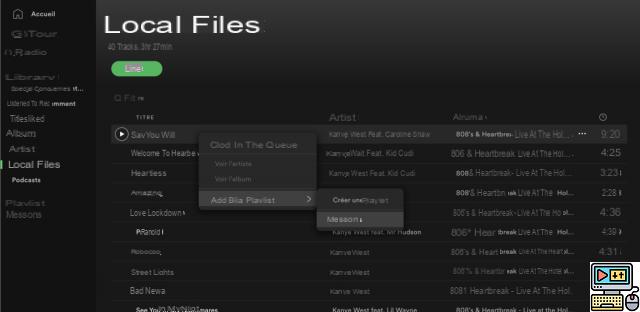
Cuando haya terminado de agregar su música, abra la aplicación en su teléfono inteligente, asegurándose de que esté realmente conectado a la misma red wifi que la computadora. Abra la lista de reproducción y simplemente active el descargar.
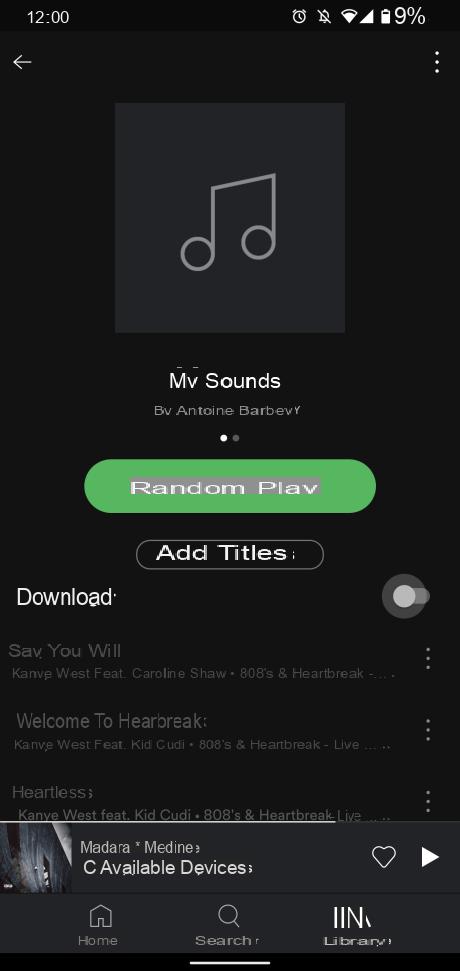
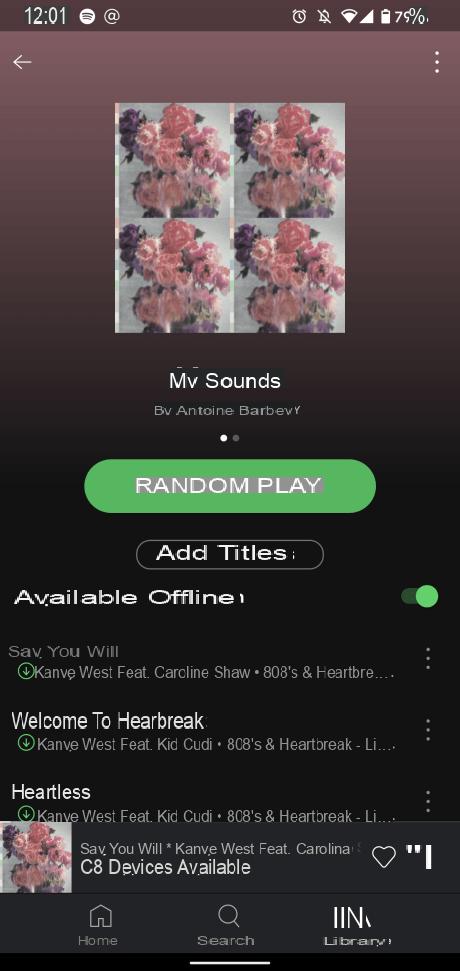
Puede desde esta lista de reproducción (o creando otras) encontrar todos los sonidos que ha integrado en su biblioteca. Podemos lamentar la imposibilidad de escucharlos sin tener que descargarlos y poder acceder a ellos solo desde la lista de reproducción dedicada.
Cambiar la calidad del audio
Spotify ofrece varias opciones para la calidad del flujo de audio, cuanto mejor sea, más pesado será y más datos consumirá. Por lo tanto, es posible modificar esto fácilmente desde el configuraciones.
en la Categoría Calidad de sonido, puede dejar que Spotify determine la calidad de la transmisión en sí (según su velocidad y el tipo de acceso a los datos, ya sea a través de WiFi o de datos móviles) o modificar usted mismo cambiando a:
- Bajo: 24 kbit / s
- Normal: 96 kbit / s
- Elevación: 160 kbit / s
- Muy alto: 320 kbit / s
Para modificar la calidad de los sonidos descargados, puede hacer lo mismo en la configuración de Sincronización que va de Normal a Muy alto.
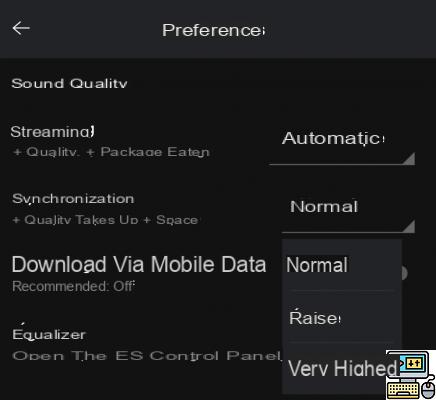
Una buena forma de gestionar de forma eficiente el consumo y almacenamiento de datos.
Activar el modo de ahorro de datos
Spotify ofrece un modo de ahorro de datos para evitar consumir demasiados datos al limitar la calidad del audio y al deshabilitar ciertos elementos visuales que son demasiado codiciosos.
Para empezar, tienes que ir a la Preferencias y activa la opción Ahorrador de datos.
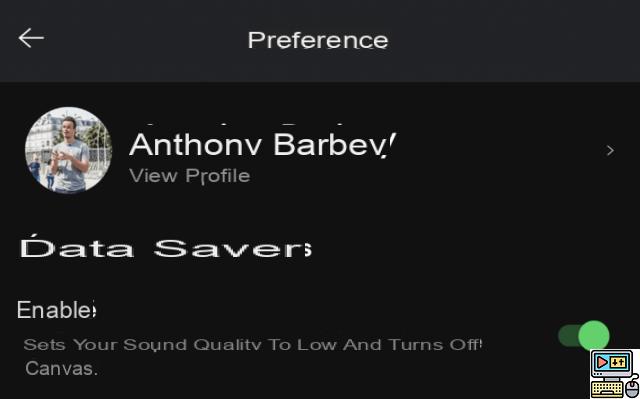
La calidad de audio se establece automáticamente en Baja y el lienzo (los videos que se reproducen en segundo plano durante ciertas canciones) están desactivados. Si quieres ser aún más radical, es posible cortar Spotify de cualquier conexión.
Activar el modo sin conexión
Imagínese en un lugar donde su conexión a Internet es delicada, todo en Spotify tarda mucho en cargarse, pero como todavía está conectado a Internet, el servicio no activa automáticamente el modo fuera de línea. Tendrás que hacerlo tú mismo.
Para activarlo hay que dirigirse a la Preferencias y haga clic en Modo offline.
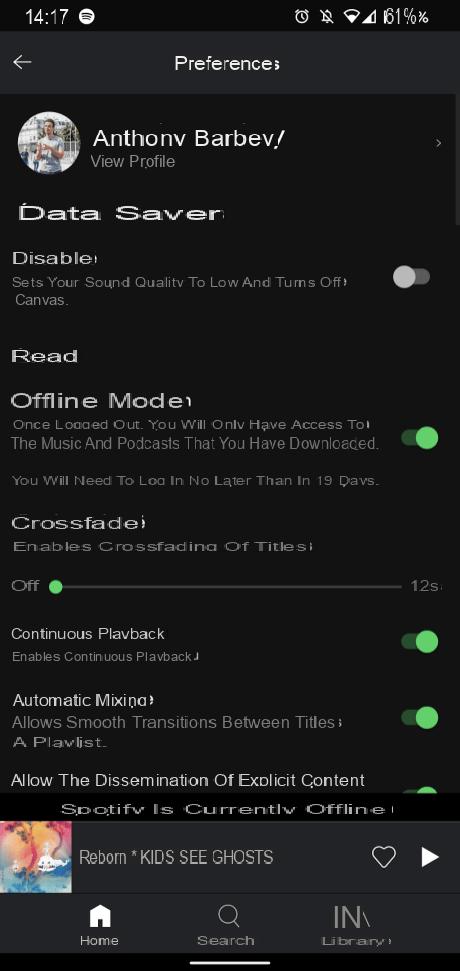

Solo tendrás disponible la música que hayas descargado. Spotify permite que este modo se active de forma continua durante un máximo de 19 días seguidos.
Agregar artista favorito
Si eres un fan indiscutible de un artista, te recomendamos que te suscribas en Spotify. También aparecerá en su biblioteca, y el algoritmo de la aplicación comprenderá su atracción por esta música y actuará en consecuencia para crear sus listas de reproducción personalizadas.
Para agregar un artista a sus favoritos, vaya a su página y haga clic en suscribir arriba a la derecha.
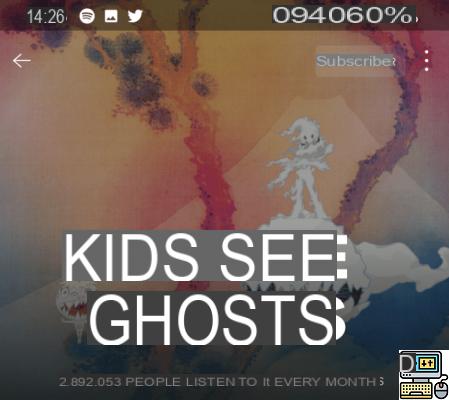
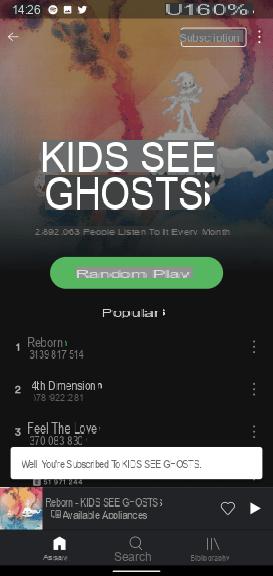
Podrá beneficiarse de una experiencia aún más personalizada en Spotify y, al configurar sus notificaciones, incluso puede recibir una alerta cuando se lanza un nuevo álbum / canción.
Gestiona tus notificaciones
Spotify ofrece un sistema de notificación avanzado para recibir alertas sobre varios temas. Desde recomendaciones de música hasta actualizaciones de listas de reproducción y el lanzamiento de un nuevo sonido por parte de uno de sus artistas favoritos, puede ser contactado mediante notificación automática o por correo electrónico.
Para gestionar esto, vaya a la Preferencias y en la categoria Notificaciones. En este menú, activa y desactiva lo que no te interesa.
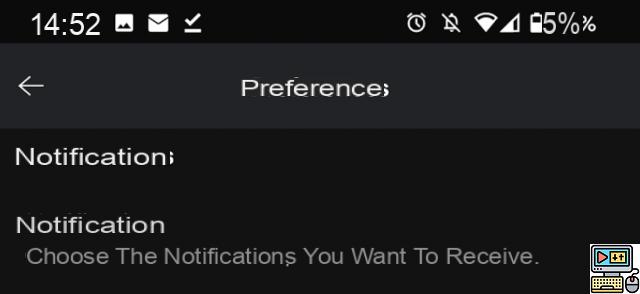
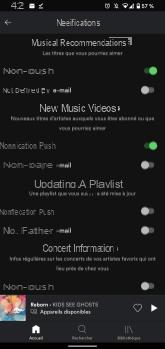
Básicamente, todas las notificaciones están activadas, pero no son tan intrusivas.
Transmitir audio a otro medio
Spotify es compatible con muchos medios: teléfonos inteligentes, computadoras, tabletas, consolas de juegos, TV inteligente, etc. Desde su teléfono inteligente, puede comenzar a leer fácilmente en uno de estos otros medios.
Comience a reproducir la canción en su aplicación y haga clic en el icono Spotify Connect abajo a la izquierda y elige en que medio reproducir audio.
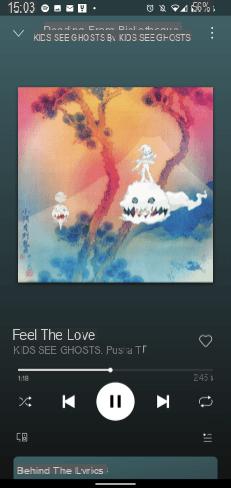

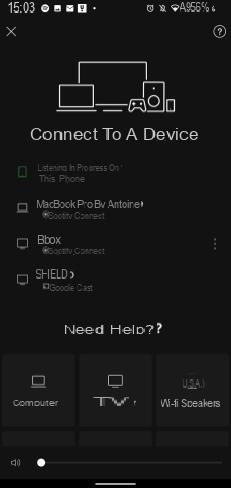
Cuando se inicia la reproducción en el otro dispositivo, aún puede controlarlo desde el teléfono inteligente y pausar, cambiar el título, etc. a distancia !
Ver los créditos de una canción
Una canción no es solo su artista. A menudo, varias personas trabajan entre bastidores con estos sonidos. Para rendirles homenaje, puede ver los créditos de una canción desde Spotify.
Para verlos, abra el menú más de una canción manteniendo pulsado o haciendo clic en los tres puntos a la derecha de su título. Desplácese hacia abajo en el menú hasta que vea Mostrar créditos.
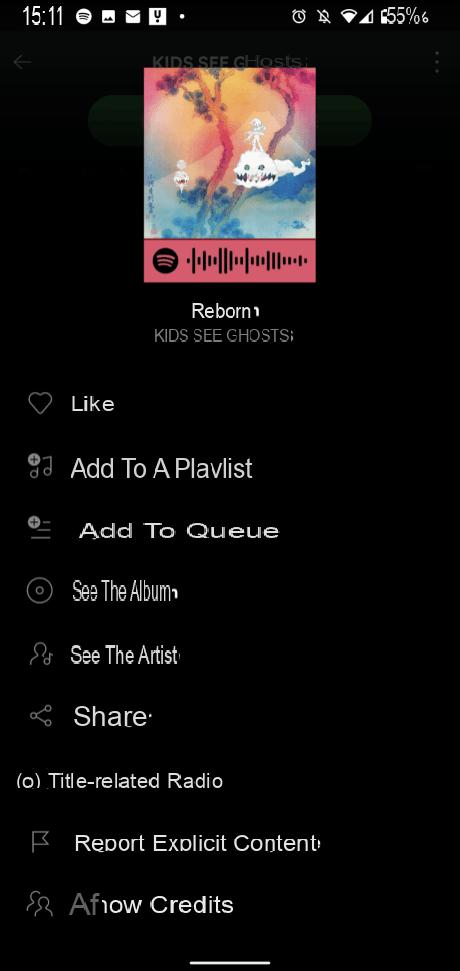
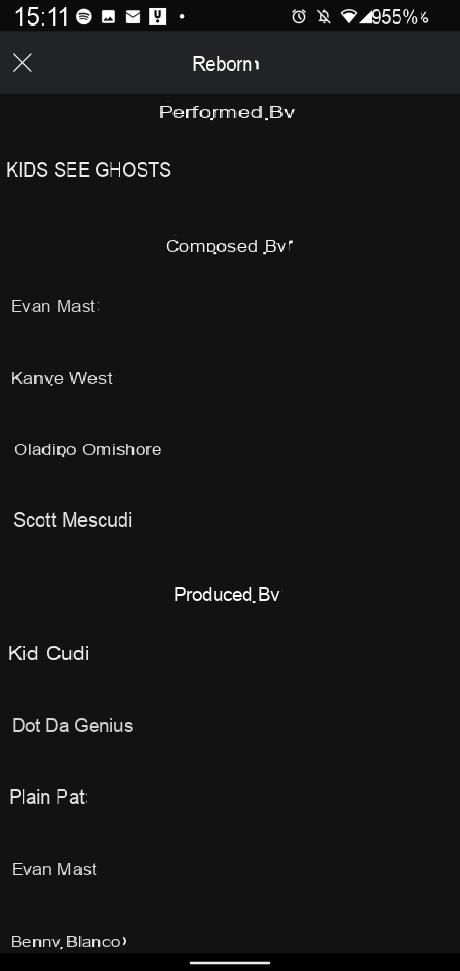
Y si quieres saber más aún, puedes buscar entender el significado oculto de las letras y el contexto de su escritura. Aquí es donde la integración de Genius en Spotify realmente tiene sentido.
Ver el significado de una canción con Genius
Genius es un sitio muy conocido entre los amantes de la música y principalmente los fanáticos del rap. Le permite conocer el significado de ciertas letras de canciones para comprender mejor el contexto de un título.
Está integrado con Spotify y algunas canciones lo aprovechan. En la página de lectura, un menú Behind the Lyrics debería aparecer en la parte inferior de la pantalla, ábralo para analizar la letra y la canción en sí.
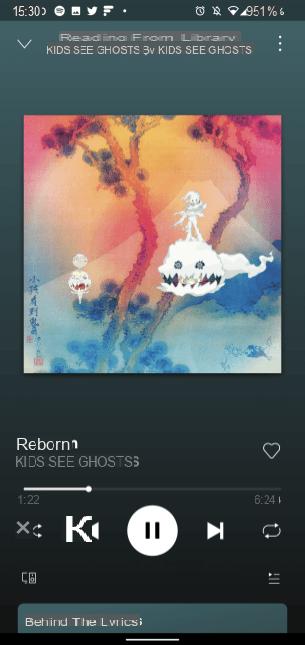
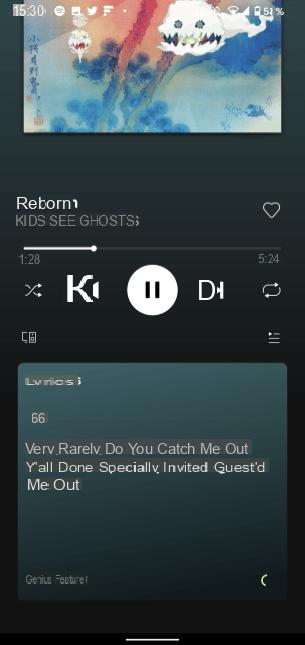
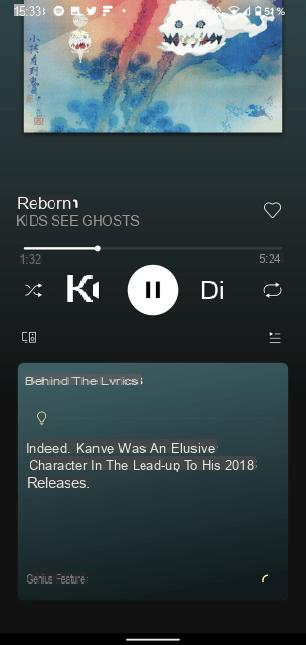
Una especie de "sabías" de tu música favorita. Desafortunadamente, la mayoría de las explicaciones están en inglés.
Establecer un temporizador de apagado
Si eres uno de ese grupo de personas que escuchan música para conciliar el sueño, la función de temporizador de suspensión de Spotify puede ser útil. Le permite iniciar la reproducción de música durante un tiempo asignado. Al final, se detiene para evitar dar vueltas en círculos por nada.
Para activarlo, abra el menú más en la página de lectura haciendo clic en los tres puntos en la parte superior derecha y seleccione Tiempo de dormir. Elija la duración del temporizador y la música se cortará según su elección.
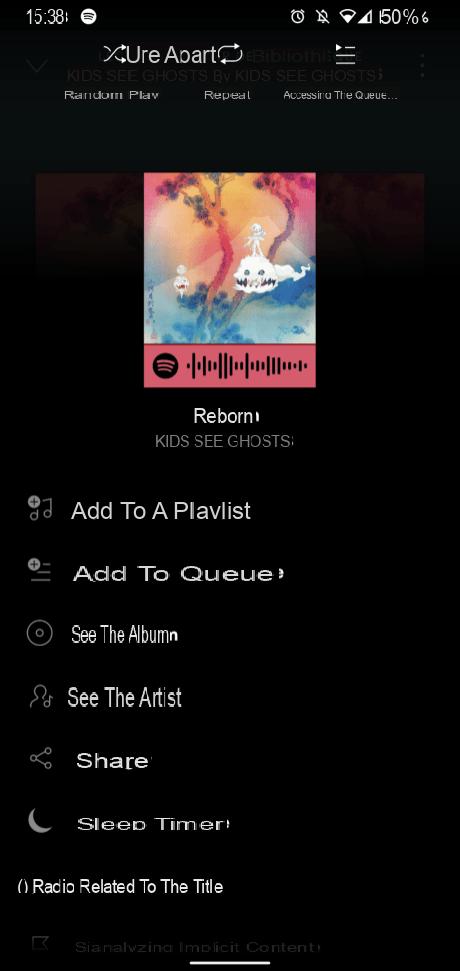
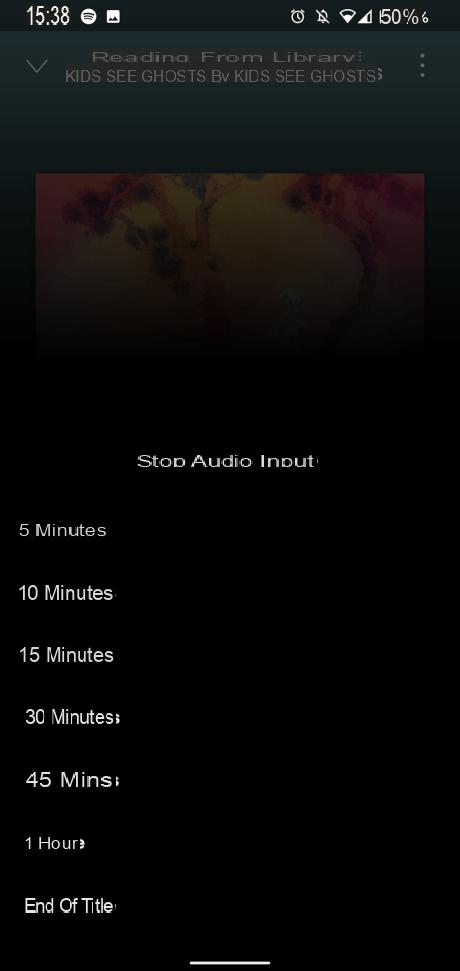
Lamentamos no poder configurar un temporizador que exceda la hora.
Agregar una lista de reproducción a la pantalla de inicio
Spotify está lleno de listas de reproducción, ya sean listas de reproducción creadas por el servicio, por ti o por la comunidad. Estas listas de reproducción se pueden agregar directamente a la pantalla de inicio de Android para iniciarlas directamente desde el lanzador.
Para ello, abre tu lista de reproducción favorito, ve al menú más haciendo clic en los tres puntos en la parte superior derecha y elijaAñadir a la pantalla principal.
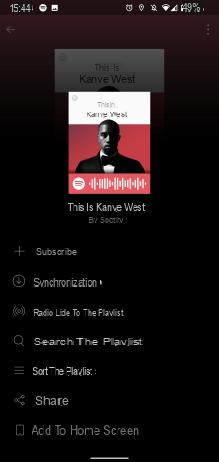
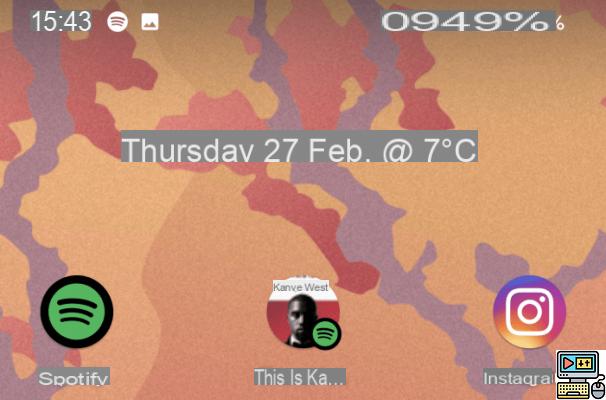
¡Solo tienes que colocar la lista de reproducción donde quieras en tu lanzador para iniciarla sin pasar por Spotify!
Vincula Spotify a su aplicación de orientación GPS
Nuestro teléfono inteligente es cada vez más útil para nosotros en el automóvil, ya sea para servir como GPS o para transmitir música conectándose a la radio del automóvil. Para evitar manipulaciones innecesarias mientras conduce, Spotify ofrece integrarse directamente en su aplicación de guía GPS para administrar su reproducción de música sin tener que salir de Google Maps o Waze.
En Preferencias menú abierto Navegación en la categoría Iniciar sesión en aplicaciones. Puedes elegir en qué aplicación de navegación integrar Spotify, en nuestro caso, la agregaremos a Google Maps haciendo clic en Conectarse.
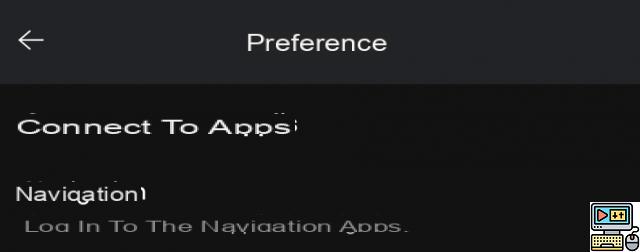
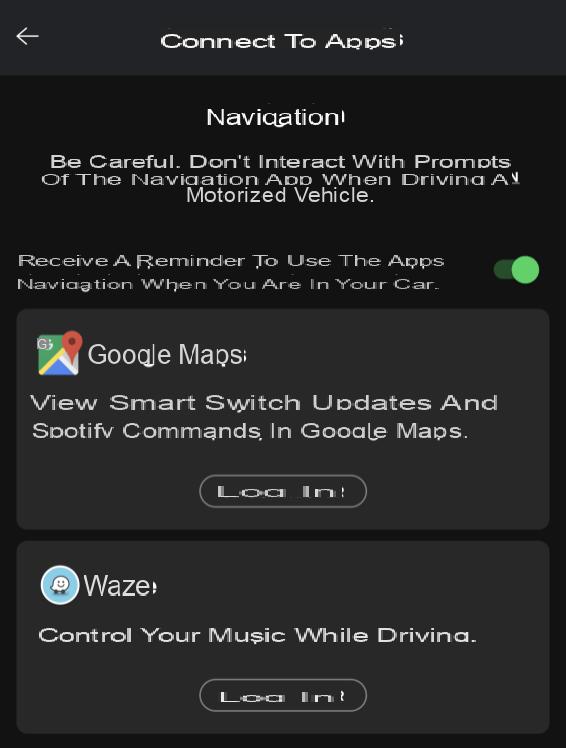
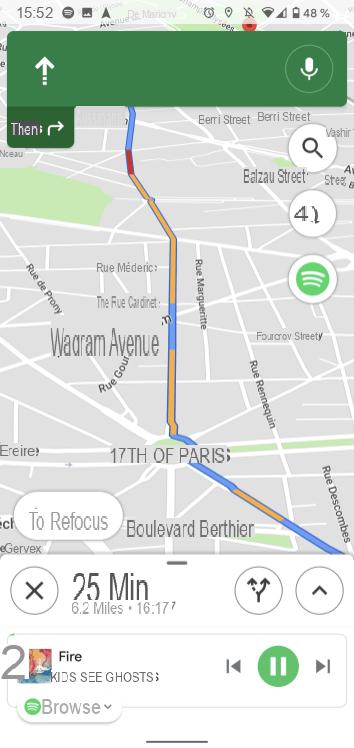
Cuando navegue, se mostrará el ícono de Spotify y podrá administrar la reproducción de su música directamente desde Maps. Si no usa su GPS en un teléfono inteligente, Spotify aún ofrece una pantalla adecuada para usar en el automóvil en su aplicación.
Activar la pantalla del coche
Si usa su teléfono inteligente para escuchar música en el automóvil. Spotify ha implementado una interfaz muy simplificada para sus usuarios detrás del volante. Se activa automáticamente cuando conecta su teléfono inteligente a la radio de su automóvil.
Si esto no funciona por su parte o si no está utilizando la radio de su automóvil para transmitir música, es posible activarla desde el Preferencias. Desplácese hacia abajo hasta encontrar la categoría. Exhibición del coche y active la opción Aún en activo.
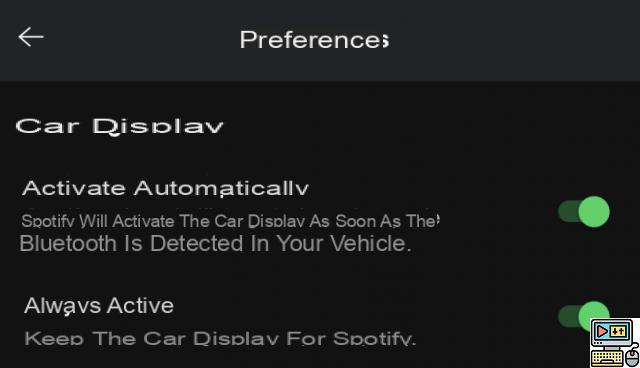

Su interfaz constará de botones agrandados para facilitar el acceso y poder concentrarse en la carretera.
Iniciar una sesión privada
Spotify recuerda lo que has escuchado por diferentes motivos: para hacer más preciso su algoritmo, para identificar mejor tus gustos musicales o para compartir tus escuchas en tu stream de amigos. Si no desea que esto suceda durante una de sus sesiones de escucha, es posible iniciar una sesión privada.
Para hacer esto, vaya a la Preferencias y activar Sesión de escucha privada en la categoría Compartidos.
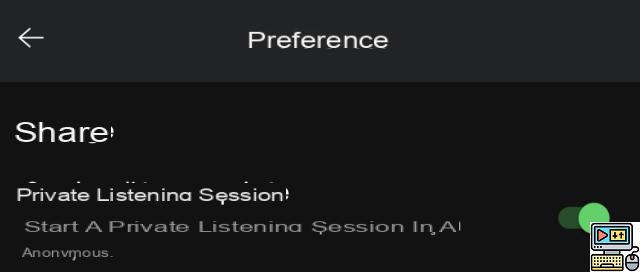
Por lo tanto, Spotify no guardará en la memoria lo que haya buscado o escuchado durante esta sesión. Sin embargo, no es posible mantener la opción activada indefinidamente, si no quieres que el servicio grabe tus escuchas tendrás que activarlo cada vez ...
Cómo usar Spotify como despertador
Si quieres despertarte con el sonido de una canción disponible en Spotify, ¡Google Clock integra el servicio para disfrutar de tu música favorita cuando te despiertes!
La manipulación se realiza directamente desde Google Clock, si no lo tiene en su teléfono inteligente, instale la aplicación desde Play Store, unaagregar un despertador y abrirlos opciones de sonido. Ir a la pestaña Spotify y busque la música de su elección, selecciónela y ¡listo!
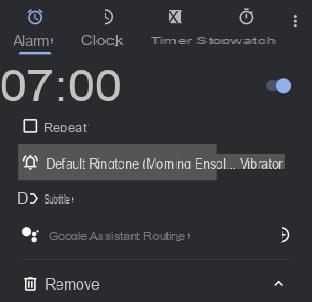
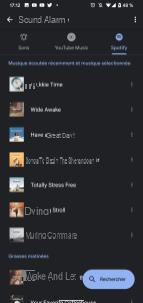
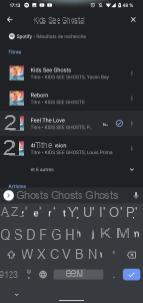
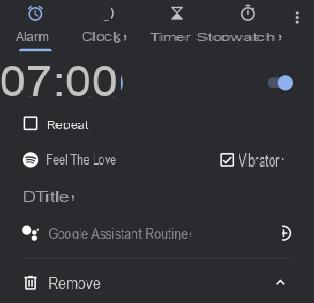
¡Así que todas las mañanas te despertarán con el sonido de tu canción favorita!
Spotify intenta diferenciarse de la competencia ofreciendo una muy buena experiencia de usuario y que pasa por este tipo de funciones discretas, pero ¡oh, qué práctico! Ésta es una de las razones de su dominio del mercado y el gigante sueco lo ha entendido bien.
 Spotify vs Deezer vs Apple Music…: ¿Qué servicio de transmisión de música elegir?
Spotify vs Deezer vs Apple Music…: ¿Qué servicio de transmisión de música elegir?

¿Dudas entre Spotify, Deezer o Apple Music? ¿Se pregunta cuáles son los intereses de Qobuz, YouTube Music o Tidal? Te ayudamos a elegir el mejor servicio de streaming según tu…


























